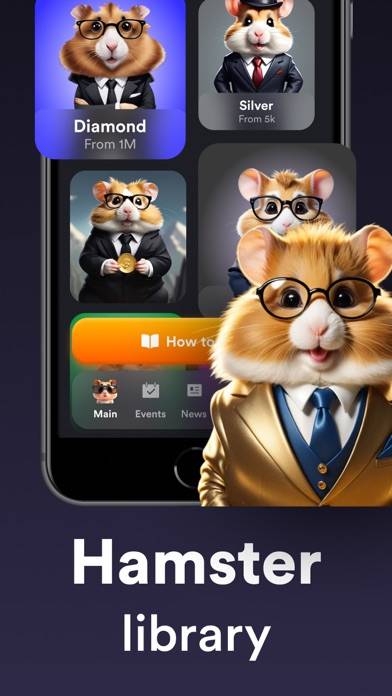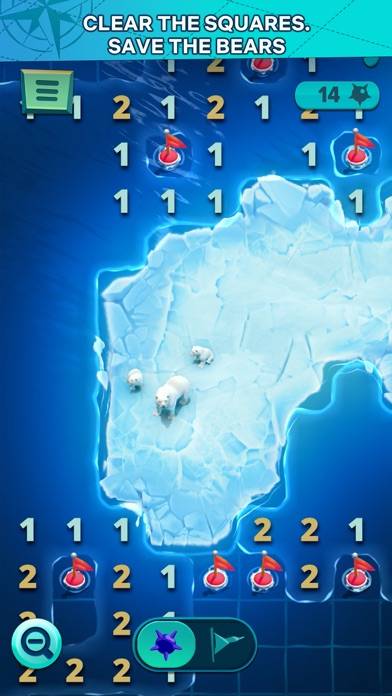Hur man tar bort Scanner for me: PDF Scanner for easy office work
Vill du säga upp din Scanner for me: PDF Scanner for easy office work-prenumeration eller ta bort appen? Den här guiden leder dig genom stegen på olika plattformar som iPhones, Androids, din PC (Windows/Mac OS) och PayPal. Kom ihåg att avbokning bör ske 24 timmar innan testperioden slutar för att undvika avgifter.
Scanner for me: PDF Scanner for easy office work App Cancellation and Delete Guide för olika plattformar
Så här kan du enkelt säga upp din Scanner for me: PDF Scanner for easy office work-prenumeration på olika plattformar.
Innehållsförteckning:
Hur man avslutar prenumerationen på Scanner for me: PDF Scanner for easy office work
Att registrera sig för en tjänst via en app är enkelt, men att avsluta prenumerationen kan vara lite mer utmanande. Om du undrar hur du avbryter prenumerationen från ditt Scanner for me: PDF Scanner for easy office work-konto, här är en kortfattad guide som hjälper dig:
Avbryta Scanner for me: PDF Scanner for easy office work-prenumeration på iPhone eller iPad:
- Öppna appen Inställningar.
- Tryck på ditt namn högst upp för att komma åt ditt Apple-ID.
- Tryck på Prenumerationer.
- Här ser du alla dina aktiva prenumerationer. Leta efter Scanner for me: PDF Scanner for easy office work-prenumerationen och tryck på den.
- Tryck på Avbryt prenumeration längst ned.
Avbryta Scanner for me: PDF Scanner for easy office work-prenumeration på Android:
- Öppna Google Play Butik.
- Kontrollera om du är inloggad på rätt Google-konto. Tryck på Meny och sedan på Prenumerationer.
- Hitta Scanner for me: PDF Scanner for easy office work i din prenumerationslista och tryck på den.
- Tryck på Avsluta prenumeration.
Avbryta Scanner for me: PDF Scanner for easy office work-prenumeration på Paypal:
- Logga in på ditt PayPal-konto.
- Klicka på ikonen Inställningar.
- Navigera till Betalningar och sedan Hantera automatiska betalningar.
- Hitta Scanner for me: PDF Scanner for easy office work i din prenumerationslista och klicka på Avbryt.
Grattis! Din Scanner for me: PDF Scanner for easy office work-prenumeration har avslutats. Observera att du fortfarande kan dra nytta av prenumerationsförmånerna fram till slutet av den aktuella faktureringsperioden.
Hur man tar bort Scanner for me: PDF Scanner for easy office work-appen
Kom ihåg att om du säger upp en prenumeration tas inte appen bort från din enhet. Så här tar du bort den:
Ta bort Scanner for me: PDF Scanner for easy office work från iPhone eller iPad:
- Leta reda på Scanner for me: PDF Scanner for easy office work-appen på din startskärm.
- Tryck länge på appen tills alternativ visas.
- Välj Ta bort app och bekräfta.
Ta bort Scanner for me: PDF Scanner for easy office work från Android:
- Hitta Scanner for me: PDF Scanner for easy office work i din applåda eller startskärm.
- Tryck länge på appen och dra den till Avinstallera.
- Bekräfta att avinstallera appen.
Obs: bara att ta bort Scanner for me: PDF Scanner for easy office work-appen stoppar inte betalningarna.
Document scanner - scan pdf and image to text
Hur man får en återbetalning
Om du tror att du felaktigt har fakturerats eller önskar en återbetalning för Scanner for me: PDF Scanner for easy office work, kontakta Apple Support, Google Play Support eller PayPal baserat på din prenumerationsplattform. Återbetalningspolicyn kan variera beroende på anledningen till begäran om återbetalning.
Om du har problem med att avsluta prenumerationen eller behöver ytterligare hjälp, besök Scanner for me: PDF Scanner for easy office work-forumet. Vårt vänliga community hjälper dig varje steg på vägen.